Bonjour,


Utiliser plusieurs fenêtres sur un seul écran peut entraîner la nécessité d'en garder certaines au-dessus des autres pour fluidifier vos activités. Toutefois, basculer entre les fenêtres trop souvent est à la fois fatigant et fastidieux. Vous devriez peut-être rechercher une autre solution à ce problème, à moins que les applications sur le bureau n'aient une option dédiée pour rester au top des autres fenêtres.
Avec AlwaysOnTop Switch faîtes en sorte que n'importe quelle fenêtre de n'importe quelle application reste toujours au-dessus des autres d'une manière très simple avec cet outil sans aucune installation, portable, léger et pratique.
Tout ce que vous avez à faire est de sélectionner la fenêtre souhaitée, puis de faire usage de l'outil pour cliquer sur l'unique bouton de son interface. La fenêtre de l'application en question restera alors au-dessus de toutes les autres fenêtres, refusant de se déplacer vers l'arrière-plan même si elle n'est pas nette.
Un autre clic sur le même bouton permettra à la fenêtre de retrouver sa fonctionnalité de base. AlwaysOnTop Switch permet aussi de renouveler la procédure sur plusieurs fenêtres... mais n'en abusez pas !

- Version : 1.0 du 05/05/2020
- Licence : Gratuit
- Taille du téléchargement : 1.44 Mo (RAR -> 1 EXE)
- Langue : anglais
- Supports : Windows 7, 8/8.1, 10
- Analyse par VirusTotal: 0/60 au 09/02/2021 à 13h08 UTC by Kappa (voir le résultat de l'analyse)
- Lien direct de l'éditeur pour le téléchargement : AlwaysOnTop Switch
- Page de l'éditeur pour la présentation du logiciel : AlwaysOnTop Switch

- AlwaysOnTop Switch est livré en téléchargement sous forme d'archive RAR fournissant un exécutable directement exploitable sans installation (portabilité). Pas de problème dans ce domaine. L'ensemble est propre et exempt de toute trace de nuisible.
- L'interface se limite à une seule fenêtre comportant un bouton d'action, Switch ainsi qu'une information de base :

Traduction du contenu :
"Appuyez sur ce bouton de commutation ou appuyez sur la touche "S" du clavier pour activer / désactiver le style AlwaysOn Top de la fenêtre sélectionnée !
[Note] La touche "S" du clavier peut être plus appropriée pour désactiver le style AlwaysOn Top à partir de fenêtres maximisées ! "
- Alors comment ça marche ? Supposons d'abord que vous disposez de 3 applications , une fenêtre texte, une fenêtre de navigateur Web et une fenêtre de lecture vidéo. Si vous souhaitez visionner la vidéo tout en modifiant un texte, voici ce qui peut arriver :
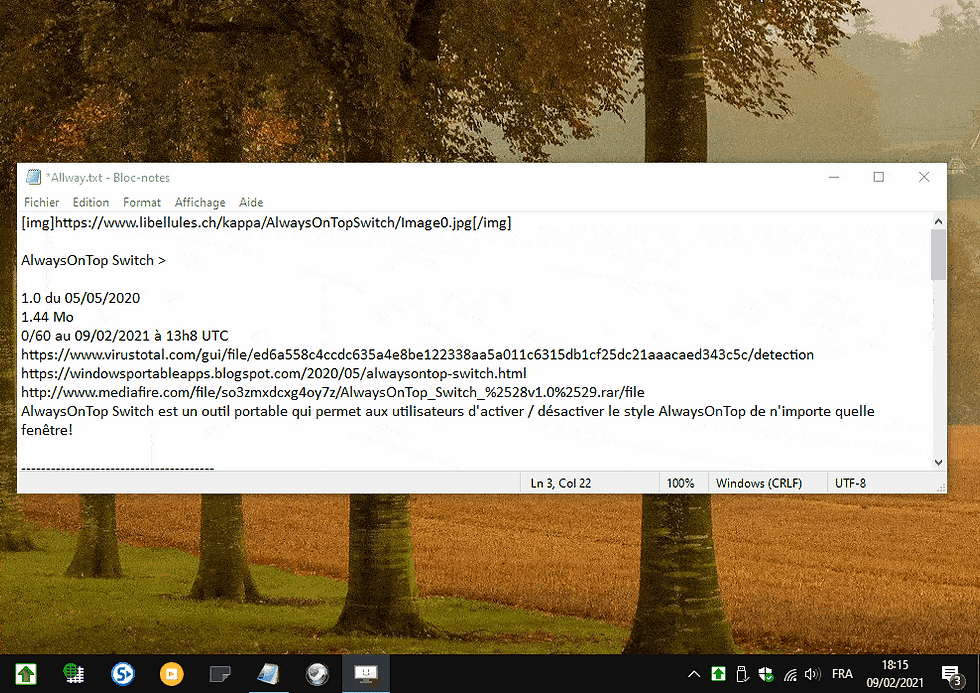
- Et si vous utiliser AlwaysOnTop Switch vous aurez ceci :

> La fenêtre principale et unique de l'application comprend des instructions d'utilisation et un bouton qui permet à n'importe quelle fenêtre de rester toujours au top. Tout ce que vous avez à faire est de sélectionner la fenêtre souhaitée, puis de passer à AlwaysOnTop Switch pour cliquer sur le bouton "Switch".
Remarques :
* L'utilisation de la touche "S" n'est pas conseillée. En effet, si vous voulez garder AlwaysOnTop Switch ouvert et que vous devez taper du texte dans une autre fenêtre, par exemple un éditeur, chaque fois que vous appuierez sur la touche "S" ou "s", la fonction toujours au top sera alors désactivée pour l'éditeur.
* A ce jour, le logiciel étant en développement, il est donc recommandé de n'utiliser l'outil que pour définir la position au top d'une fenêtre puis de le fermer afin qu'il n’interfère pas avec une application où un texte serait tapé.
Dans cette prise en main, la solution retenue a été de créer un raccourci dans la barre des tâches pour un accès plus rapide tant pour l’exécution que pour l'arrêt de l'outil :

Peut-être qu'une nouvelle version inclura la possibilité de choisir sa propre combinaison de touches clavier pour mettre en œuvre la procédure. En conséquence, patientons un peu !
- Et bien sûr il vous est permis de définir plusieurs fenêtres au top... mais ne rendez pas toutes vos fenêtres au top !

- Quant aux ressources système, elles ne verront pratiquement pas cette application ! :


Bien que ce ne soit pas la meilleure application pour faire en sorte qu'une fenêtre reste au-dessus des autres, AlwaysOnTop Switch se démarque des produits similaires par son faible encombrement, sa facilité d'usage et son aspect pratique. AlwaysOnTop Switch est des plus utiles et mérite un détour afin de le découvrir.
Bon test et bonne journée 😀 Kappa


